proe如何设置配置文件
关于proe4.0如何设置配置文件的说明
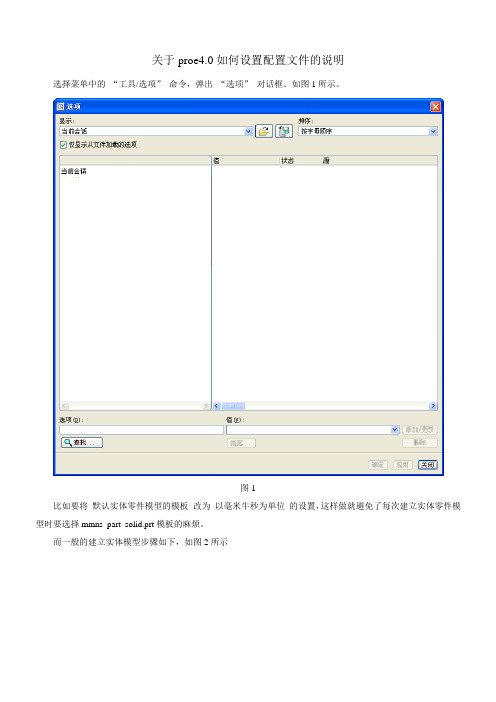
添加完成后点击“应用”。
接下来的一步很关键!点击“选项”对话框上面的“保存”按钮 ,如图4所示。
图4ig.pro并且保存到PTC下的work工作目录中。如图5所示
现在做的就是把缺省模板射设置为mmns_part_solid.prt
在“选项”对话框的下面的“选项”文本框中输入template_solidpart,在“值”下方选择“浏览”,选择你安装目录下的templates/mmns_part_solid.prt.
我的是在G盘下的PTC/wildfire4.0/templates/mmns_part_solid.prt.如图3所示
关于proe4.0如何设置配置文件的说明
选择菜单中的“工具/选项”命令,弹出“选项”对话框。如图1所示。
图1
比如要将默认实体零件模型的模板改为以毫米牛秒为单位的设置,这样做就避免了每次建立实体零件模型时要选择mmns_part_solid.prt模板的麻烦。
而一般的建立实体模型步骤如下,如图2所示
图2
图5
然后,把proe关闭重新打开就可以了。
大家试一下吧,呵呵
以上不足之处希望朋友们多多批评指正!
图3
点击“添加/更改”。
下面让轨迹文件trail从work文件夹中自动保存到另一个文件夹中,你的可能是PTC下的建的文件夹temp,我的定义为文件夹trail。
下面说明如何进行设置
在“选项”文本框中输入trail_dir,在右边的“值”中选择“浏览”,选择PTC/trail,你的可能是PTC/temp,点击“添加/更改”。
proe使用图纸设置文件

使用图纸设置文件(Drawing Setup Files )图纸设置文件和config.pro 文件类似,它可以控制图纸的很多属性,就象config.pro 文件控制当前Pro/E session 的很多属性一样。
图纸设置文件和config.pro 文件的主要不同是:config.pro 文件控制当前的整个Pro/E session,而每一张图纸都可以有自己的图纸设置文件,两张不同的图纸的图纸设置文件可能完全不同。
下面介绍如何修改图纸设置文件以及如何使用一个图纸设置文件作为你新建图纸后的缺省的参数设置。
--------------------------------------------------------------------------------步骤要修改图纸设置选项,从DRAWING 菜单选择Advanced, Set Up, Draw Setup ,然后从DTL SETUP 菜单选择Modify Val 。
--------------------------------------------------------------------------------系统在编辑器里打开了图纸设置文件,缺省的选项如下所示(注意这是一个英制的配置文件):!! These options control text not subject to other options!drawing_text_height 0.156250text_thickness 0.000000text_width_factor 0.800000!! These options control views and their annotations!broken_view_offset 1.000000def_view_text_height 0.000000def_view_text_thickness 0.000000detail_circle_line_style SOLIDFONTdetail_view_circle ONhalf_view_line SOLIDprojection_type THIRD_ANGLEshow_total_unfold_seam YESview_note STD_ANSIview_scale_denominator 0view_scale_format DECIMAL!! These options control cross sections and their arrows!crossec_arrow_length 0.187500crossec_arrow_style TAIL_ONLINEcrossec_arrow_width 0.062500crossec_text_place AFTER_HEAD cutting_line STD_ANSIcutting_line_adapt NOcutting_line_segment 0.000000draw_cosms_in_area_xsec NOremove_cosms_from_xsecs TOTAL!! These options control solids shown in views!datum_point_size 0.312500datum_point_shape CROSShlr_for_pipe_solid_cl NOhlr_for_threads NOlocation_radius DEFAULT(2.)mesh_surface_lines ONthread_standard STD_ANSIhidden_tangent_edges DEFAULT!! These options control dimensions!allow_3d_dimensions NOangdim_text_orientation HORIZONTAL associative_dimensioning NOblank_zero_tolerance NOchamfer_45deg_leader_style STD_ASME_ANSI clip_dimensions YESdefault_dim_elbows YESdim_leader_length 0.500000dim_text_gap 0.500000draft_scale 1.000000draw_ang_units ANG_DEGdual_digits_diff -1dual_dimension_brackets YESdual_dimensioning NOdual_secondary_units MMiso_ordinate_delta NOlead_trail_zeros STD_DEFAULTord_dim_standard STD_ANSIorddim_text_orientation PARALLEL parallel_dim_placement ABOVE shrinkage_value_display PERCENT_SHRINK text_orientation HORIZONTALtol_display NOtol_text_height_factor STANDARDtol_text_width_factor STANDARDwitness_line_delta 0.125000witness_line_offset 0.062500!! These options control text and line fonts!default_font fontaux_font 1 filled!! These options control leaders!draw_arrow_length 0.187500draw_arrow_style CLOSEDdraw_arrow_width 0.062500draw_attach_sym_height DEFAULTdraw_attach_sym_width DEFAULTdraw_dot_diameter DEFAULTleader_elbow_length 0.250000!! These options control axes!axis_interior_clipping NOaxis_line_offset 0.100000circle_axis_offset 0.100000radial_pattern_axis_circle NO!! These options control geometric tolerancing information !gtol_datums STD_ANSIgtol_dim_placement ON_BOTTOMnew_iso_set_datums NO!! These options control tables, repeat regions, and BOM b alloons!dash_supp_dims_in_region YESdef_bom_balloon_leader_sym ARROWHEAD model_digits_in_region NOshow_cbl_term_in_region YES!! These options control layers!draw_layer_overrides_model YESignore_model_layer_status YES!! These options control model grids!model_grid_balloon_size 0.200000model_grid_neg_prefix -model_grid_num_dig_display 0!! Miscellaneous options!decimal_marker COMMA_FOR_METRIC_DUALdrawing_units INCHline_style_standard STD_ANSImax_balloon_radius 0.000000min_balloon_radius 0.000000node_radius DEFAULTsym_flip_rotated_text NOsym_rotate_note_center NOweld_symbol_standard STD_ANSIyes_no_parameter_display TRUE_FALSEFigure 2--------------------------------------------------------------------------------所有选项的含义参阅Drawing Users Guide,这里就不详细介绍了。
Proe_Config全部配置文件说明(完整版)
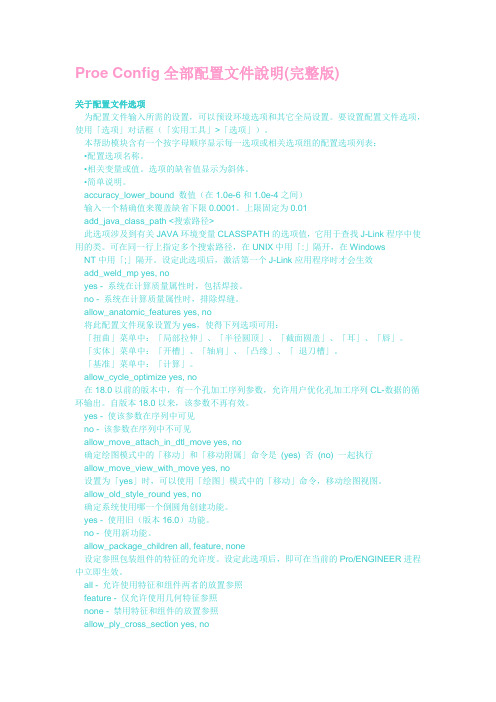
Proe Config全部配置文件說明(完整版)关于配置文件选项为配置文件输入所需的设置,可以预设环境选项和其它全局设置。
要设置配置文件选项,使用「选项」对话框(「实用工具」>「选项」)。
本帮助模块含有一个按字母顺序显示每一选项或相关选项组的配置选项列表:•配置选项名称。
•相关变量或值。
选项的缺省值显示为斜体。
•简单说明。
accuracy_lower_bound 数值(在1.0e-6和1.0e-4之间)输入一个精确值来覆盖缺省下限0.0001。
上限固定为0.01add_java_class_path <搜索路径>此选项涉及到有关JAVA环境变量CLASSPATH的选项值,它用于查找J-Link程序中使用的类。
可在同一行上指定多个搜索路径,在UNIX中用「:」隔开,在WindowsNT中用「;」隔开。
设定此选项后,激活第一个J-Link应用程序时才会生效add_weld_mp yes, noyes - 系统在计算质量属性时,包括焊接。
no - 系统在计算质量属性时,排除焊缝。
allow_anatomic_features yes, no将此配置文件现象设置为yes,使得下列选项可用:「扭曲」菜单中:「局部拉伸」、「半径圆顶」、「截面圆盖」、「耳」、「唇」。
「实体」菜单中:「开槽」、「轴肩」、「凸缘」、「退刀槽」。
「基准」菜单中:「计算」。
allow_cycle_optimize yes, no在18.0以前的版本中,有一个孔加工序列参数,允许用户优化孔加工序列CL-数据的循环输出。
自版本18.0以来,该参数不再有效。
yes - 使该参数在序列中可见no - 该参数在序列中不可见allow_move_attach_in_dtl_move yes, no确定绘图模式中的「移动」和「移动附属」命令是(yes) 否(no) 一起执行allow_move_view_with_move yes, no设置为「yes」时,可以使用「绘图」模式中的「移动」命令,移动绘图视图。
PROR中配置文件的设置
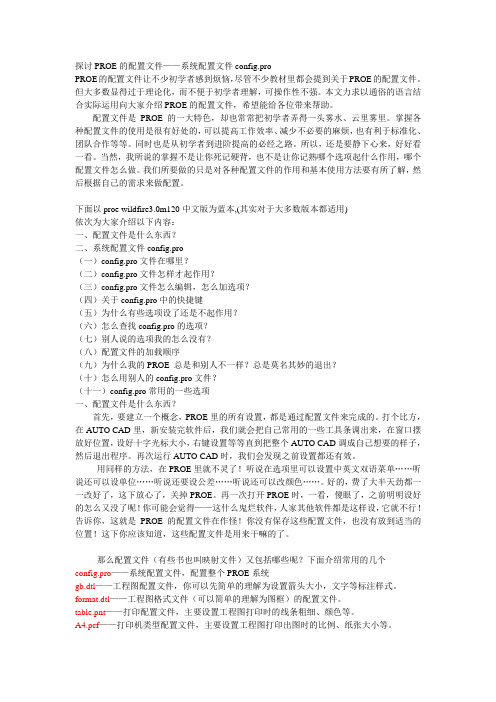
探讨PROE的配置文件——系统配置文件config.proPROE的配置文件让不少初学者感到烦恼,尽管不少教材里都会提到关于PROE的配置文件。
但大多数显得过于理论化,而不便于初学者理解,可操作性不强。
本文力求以通俗的语言结合实际运用向大家介绍PROE的配置文件,希望能给各位带来帮助。
配置文件是PROE的一大特色,却也常常把初学者弄得一头雾水、云里雾里。
掌握各种配置文件的使用是很有好处的,可以提高工作效率、减少不必要的麻烦,也有利于标准化、团队合作等等。
同时也是从初学者到进阶提高的必经之路。
所以,还是要静下心来,好好看一看。
当然,我所说的掌握不是让你死记硬背,也不是让你记熟哪个选项起什么作用,哪个配置文件怎么做。
我们所要做的只是对各种配置文件的作用和基本使用方法要有所了解,然后根据自己的需求来做配置。
下面以proe wildfire3.0m120中文版为蓝本,(其实对于大多数版本都适用)依次为大家介绍以下内容:一、配置文件是什么东西?二、系统配置文件config.pro(一)config.pro文件在哪里?(二)config.pro文件怎样才起作用?(三)config.pro文件怎么编辑,怎么加选项?(四)关于config.pro中的快捷键(五)为什么有些选项设了还是不起作用?(六)怎么查找config.pro的选项?(七)别人说的选项我的怎么没有?(八)配置文件的加载顺序(九)为什么我的PROE 总是和别人不一样?总是莫名其妙的退出?(十)怎么用别人的config.pro文件?(十一)config.pro常用的一些选项一、配置文件是什么东西?首先,要建立一个概念,PROE里的所有设置,都是通过配置文件来完成的。
打个比方,在AUTO CAD里,新安装完软件后,我们就会把自己常用的一些工具条调出来,在窗口摆放好位置,设好十字光标大小,右键设置等等直到把整个AUTO CAD调成自己想要的样子,然后退出程序。
proe关于配置文件选项

确定在动态定向(平移,缩放和旋转)过程中,系统是否使用着色模型中的“细节级别”。
yes - 启用“细节级别”。 no - 不启用“细节级别”。
通过从“实用工具”菜单提供的“环境”对话框中选择“细节级别”,可以在运行时覆盖该选项的设置 。
linear_tol_0.000
linear_tol_0.0000
linear_tol_0.00000
linear_tol_0.000000
指定线性尺寸和角度尺寸缺省公差的范围。
这些值只影响在配置文件中指定公差选项后所创建的模型。随后对这些选项的任何修改,只影响选项修 改后所创建的新模型。
对于整数尺寸,# 值为零,且公差是个整数。例如,0 1表示对整数尺寸设置一个为1的公差。
这些值只影响在配置文件中指定公差选项后所创建的模型。
随后对这些选项的任何修改,只影响选项修改后所创建的新模型。
linear_tol_0.0 整数(范围 0-9)
linear_tol_0.00
make_proj_view_notes yes, no
以“view视图名称-视图名称”格式,将视图名称自动增加到投影视图。将视图增加到绘图后,可以修改 该视图名。
mapkey key macro
创建键盘宏。
key - 指定用于激活宏的功能键或键的顺序。
mentor_ver_2_0 yes, no
yes - 以idf 2.0格式输出该文件。
no - 以idf 1.0格式输出该文件,除非从“ecad格式”菜单选取了idf 2.0格式。
menu_activate_on_press yes, no
PROE配置文件

Y_Axis_LabelEnabled 1
Y_Axis_LabelFont graphtool_font
Y_Axis_LabelFontHeight 1.500000e-01f
Y_Axis_Thickness 2
1.000000e+00f,0.000000e+00f,0.000000e+00f
Y_Axis_DisplayLabel 1
Y_Axis_GridColor 5.019608e-01f,5.019608e-
01f,0.000000e+00f
配置选项名称。
缺省和可用的变量或值。所有缺省值都以斜体显示。
描述配置选项的简单说明和注释。
设置 Pro/ENGINEER 基本配置选项
单击“工具”(Tools)>“选项”(Options)。“选项”(Options) 对话框打开。
单击“仅显示从文件载入的选项”(Show only options loaded from file) 复选框,查看当前已载入的配置选项,或清除此复选框以查看所有的配置选项。
no - 对象文件不压缩。
注意:要想从 UNIX 系统向 Windows(NT 或 95)机器复制一个压缩的对象文件,或相反,可从 Windows 机器中使用操作系统命令 rcp -b。
create_numbered_layers
yes,no
yes - 只在新模型上创建名为 1 到 32 的缺省层。
关于配置 Pro/ENGINEER 基础
通过在“选项”(Options) 对话框(“工具”(Tools)>“选项”(Options))中输入 config.pro 配置文件选项及其值,可定制配置 Pro/ENGINEER 的方法。
PROE 配置文件的设置

一、config 的设置常用配置文件:config.pro ——系统配置文件,配置整个PROE系统gb.dtl ——工程图配置文件,你可以先简单的理解为设置箭头大小,文字等标注样式。
format.dtl ——工程图格式文件(可以简单的理解为图框)的配置文件。
table.pnt ——打印配置文件,主要设置工程图打印时的线条粗细、颜色等。
A4.pcf ——打印机类型配置文件,主要设置工程图打印出图时的比例、纸张大小等。
config.win.1 ——(1为流水号,每改一次自动增加)操作界面、窗口配置文件,比如说我们可以在这个文件中设置模型树窗口的大小,各种图标、工具栏、快捷键在窗口的位置等等。
Tree.cfg ——模型树配置文件,主要设置在模型树窗口显示的内容、项目。
Config 文件,从后缀分主要有config.pro和config.sup两种,可满足包括系统的精度、显示设置、单位、打印机的设置、快捷键的设置、输入输出设置等等。
应由经验丰富的工程师针对公司需要进行设置,然后作为公司的标准执行,方法是:在config 加入一行:变量名:drawing setup file值:指向你的dtl文件的绝对路径如:F:\MY Design\Pro_Stds\Config\Company.dtl 然后将config保存为config.pro在你的工作目录(安装proe时指定的目录,不是安装目录)下,启动proe会自动加载了。
这样利于数据的交换和统一管理。
config.pro 还要放在恰当的位置才能正确调用!Config.pro可以放在text目录下面顺利加载。
建议把config.pro放在启动目录下,不要放在PROE安装目录的text目录下面,以免造成管理混一、config的设置常用配置文件:config.pro——系统配置文件,配置整个PROE系统gb.dtl——工程图配置文件,你可以先简单的理解为设置箭头大小,文字等标注样式。
proe工程图配置文件设定方法

proe工程图配置文件工程图配置文件*.dtl常用选项及使用详解工程图配置文件是出工程图所必需了解掌握的知识。
不可否认的是,论坛工程图版的求助帖超过一半与工程图配置文件设置有关。
可见工程图配置文件的重要性。
工程图配置文件*.dtl 使用上比系统配置文件config.pro要简单一些。
所以先将一些常用选项列出,供大家参考。
配置文件使用方面的内容放在后面讲解。
先讲述的内容目录如下:一、工程图配置文件常用选项及说明二、工程图配置文件使用详解1、创建工程图配置文件*.dtl2、工程图配置文件选项的查找3、工程图配置文件的选项设置与修改4、工程图配置文件的正确调用一、工程图配置文件常用选项及说明drawing_units mm(前面为选项,空格后为值,下同)此项设置所有绘图参数的单位,比如后面的文字大小、箭头大小等选项,是以mm为单位的,先要设置这个选项。
drawing_text_height 3.5设置缺省文本的缺省高度,如注释中的文字,标注中的数值大小。
text_width_factor 0.7设置文本的高度和宽度的比例,按国标应使用长仿宋体,应为0.7。
但此项设置对于windows系统自带的仿宋体无效。
broken_view_offset 3设置破断视图两破断线之间的距离detail_circle_line_style phantomfont设置详细视图(局部放大图)的边界线的线型,影响打印的粗细projection_type first_angle设置视图的投影方向为第一角法(国标要求用第一角法,日本等国用第三角法)view_scale_denominator 3600view_scale_format ratio_colon上面两项互相影响一起设置,设置比例的显示方式以小数、比值、或分数方式。
detail_view_scale_factor 2设置详细视图(局部放大图)相对于父视图放大的倍数,此数值在视图创建之后可以双击视图进行修改。
proe工程图配置文件设置
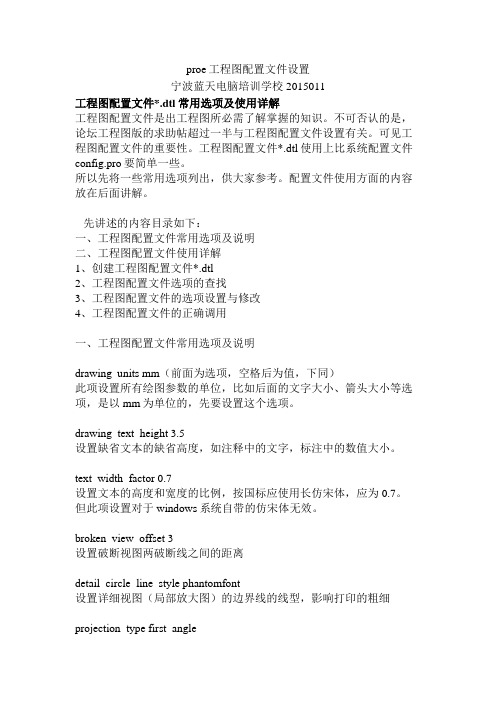
proe工程图配置文件设置宁波蓝天电脑培训学校 2015011工程图配置文件*.dtl常用选项及使用详解工程图配置文件是出工程图所必需了解掌握的知识。
不可否认的是,论坛工程图版的求助帖超过一半与工程图配置文件设置有关。
可见工程图配置文件的重要性。
工程图配置文件*.dtl使用上比系统配置文件config.pro要简单一些。
所以先将一些常用选项列出,供大家参考。
配置文件使用方面的内容放在后面讲解。
先讲述的内容目录如下:一、工程图配置文件常用选项及说明二、工程图配置文件使用详解1、创建工程图配置文件*.dtl2、工程图配置文件选项的查找3、工程图配置文件的选项设置与修改4、工程图配置文件的正确调用一、工程图配置文件常用选项及说明drawing_units mm(前面为选项,空格后为值,下同)此项设置所有绘图参数的单位,比如后面的文字大小、箭头大小等选项,是以mm为单位的,先要设置这个选项。
drawing_text_height 3.5设置缺省文本的缺省高度,如注释中的文字,标注中的数值大小。
text_width_factor 0.7设置文本的高度和宽度的比例,按国标应使用长仿宋体,应为0.7。
但此项设置对于windows系统自带的仿宋体无效。
broken_view_offset 3设置破断视图两破断线之间的距离detail_circle_line_style phantomfont设置详细视图(局部放大图)的边界线的线型,影响打印的粗细projection_type first_angle设置视图的投影方向为第一角法(国标要求用第一角法,日本等国用第三角法)view_scale_denominator 3600view_scale_format ratio_colon上面两项互相影响一起设置,设置比例的显示方式以小数、比值、或分数方式。
detail_view_scale_factor 2设置详细视图(局部放大图)相对于父视图放大的倍数,此数值在视图创建之后可以双击视图进行修改。
PROE选项设置

如何对PROE配置文件config进行建立、修改与设置(图文)
我们在使用PROE的时候,出于某种习惯或使用要求,我们经常要对PROE进行一些设置的,而这些设置都是保存在PROE的配置文件中.这样我们才能让它画出来的图更加的的符合我们要求.下面我就来说说怎么样对PROE进行设置的.
首先是说一下怎样建立一个PROE的配置config.pro(如果你还没有PROE的配置文件就看一下):
进入PROE/工具/选项:
进入选项界面:
然后在“选项”这行下面输入你要设置的项目,在“值”这项里设定它的值如下图:
设置完毕后就按下图做就可以得到一个config.pro配置文件了。
建好配置文件后接下来就是怎么样改这个配置文件的:
如果对config.pro比较熟悉的人可以直接的用写字板打开它对它进行编辑:
也可以进入到选项里添加修改:
说到这里这个教程也就结束了,我这个教程只是带大家进门,学好还得努力。
大家有什么问题可以跟帖说明来大家交流一下。
Proe 绘图中常用配置(config)文件参数设定
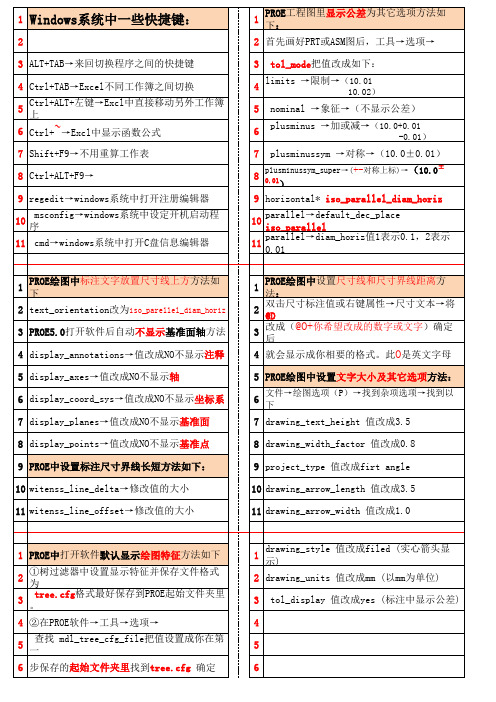
2 式时设置PROE5.0导出环境设定参数如下:
3 一、proe中打开drw格式的工程图纸,
4
二、发布→点选dwg小圆圈→设置→在dwg版 本
5 符 右侧选择2000→图元→点选勾画全部字
6 三、页面→点当前页面做为模型空间
7 四、杂项→点导出遮屏层再点保留尺寸线的断点
8
五、属性→设置隐藏线为黃色、基准线为红 色
11 witenss_line_offset→修改值的大小
1
PROE工程图里显示公差为其它选项方法如 下:
2 首先画好PRT或ASM图后,工具→选项→
3 tol_mode把值改成如下:
4
limits
→限制→(10.01 10.02)
5 nominal →象征→(不显示公差)
6
plusminus →加或减→(10.0+0.01 -0.01)
7 drawing_text_height 值改成3.5
8 drawing_width_factor 值改成0.8
9 project_type 值改成firt angle
10 drawing_arrow_length 值改成3.5
11 drawing_arrow_width 值改成1.0
1 PROE中打开软件默认显示绘图特征方法如下
6 工具→选项→手动在选项下框中输入
7
system_colors_file值改成你在上步骤中保 存
8 的文件夹里的SYSCOL.SCL
9
注意:有时虽然你这样设置了但是打开proe 后
10
还是原来的系统颜色,试试把在启动目录工具选 项
11
两个地方的SYSCOL.SCL删除后,再重新制作一份 。
PROE工程图设置文件选项详解

PROE⼯程图设置⽂件选项详解⼯程图设置⽂件选项(变量)利⽤⼯程图设置⽂件选项可以控制⼯程图的尺⼨⾼度、注释⽂本、⽂本定向、⼏何公差标准、字型属性、拔模标准、箭头长度等属性。
⽤户通常需要根据⾃⾝的要求,通过修改“选项”对话框中选项的参数来配置⼯程图的设置⽂件选项。
选择下拉菜单命令,系统弹出图1所⽰的菜单,选择命令,系统弹出图2所⽰的“选项”对话框。
表1就是⽤于⼯程图环境的⼯程图设置⽂件选项。
图2 “选项”对话框图1 “⽂件属性”菜单表1 配置⽂件选项配置选项配置值参数说明yes 2d_region_colunms_ fit_textno* 确定⼆维重复区域中的每⼀栏,是否⾃动调整⼤⼩以适应最长的⽂本段 yes* all_holes_in_hole_ tableno 在孔表中是否标准和草绘孔 yes allow_3D_dimensionsno* 在等轴测视图中是否显⽰尺⼨horizontal* 以⽔平⽅式显⽰⾓度尺⼨⽂本,且⽂本位于引线之间parallel_outside⽆论引线的⽅向如何,显⽰⽂本都平⾏于引线 horizontal_outside 在尺⼨外⽔平显⽰⽂本parallel_above 平⾏于尺⼨圆弧,在其上显⽰⽂本angdim_text_ orientationparallel_fully_outside平⾏于导线显⽰⾓度尺⼨⽂本(带正/负公差)(续)配置选项配置值参数说明on_gtol* 控制连接到直径尺⼨的设置基准的位置 asm_dtm_on_ dia_dim_gtolon_dim 根据ASME 标准将设置基准放置在⼏何公差上yes* 将草绘尺⼨与草绘图元关联起来 associative_dimensioningno 中断草绘尺⼨和草绘图元的关联性 yes可从中间修剪轴axis_interior_clippingno* 必须遵循ANSI Y14.2M 的标准,只允许修剪轴端点axis_line_offset <值> 设置直轴线延伸超出其相关特征的默认距离yes blank_zero_toleranceno*如果公差值设置为零,确定是否不显⽰正负公差值broken_view_offset<值>设置破断视图两部分之间的偏距距离,如下图jis* chamfer_45deg_dim_textiso/din控制绘图中45°倒⾓尺⼨的显⽰控制倒⾓尺⼨导引类型⽽不影响⽂本std_asme_ansi*采⽤美国机械⼯程师协会(ASME)/美国国家标准协会(ANSl)std_din 采⽤德国标准协会(DIN)Deutsches lnstitutfur Normung std_iso 采⽤国际标准组织 (ISO) chamfer_45deg_leader_ style std_jis采⽤⽇本⼯业规格 (JIS)circle_axis_offset<值>设置圆⼗字叉丝轴超出圆边的默认距离,如下图yes* clip_diam_dimensionsno 控制详细视图中直径尺⼨的显⽰。
ProE配置文件生成器使用教程

1、拷贝压缩包到某一个目录,例如:D:\PROE配置文件夹,
!!注意:配置完成后此文件夹不能删除,不能移动,不能更改,否则需要重新配置
2、解压压缩包
3、进入压缩包以下路径:D:\PROE配置文件夹\ProE配置文件生成器\Proe配
置文件生成器
4、双击打开ProeCfg.exe
5、具体软件使用说明详见软件帮助,如何配置软件,如何设置字体,如何设置
快捷键等等。
6、设置好后点软件上的会在上方状态栏显示“config.pro”文件
配置完毕:
7、点击退出,进入到一下目录内
8、拷贝生成的“config.pro”文件到你的proe安装目录下,例如:C:\Program
Files\proeWildfire 4.0\text,替换原来的文件,然后完成对PROE的配置,使你的proe更加得心应手。
proeconfig配置

配置网络连接
配置防火墙
根据实际需求,配置防火墙规则,允许 外部访问proeconfig服务。
VS
配置网络连接
根据实际网络环境,配置网络连接参数, 确保proeconfig服务能够正常通信。
配置用户权限
创建用户
在proeconfig中创建新用户,并分配相应的角色和权限。
配置用户动态令牌等。
配置内容
个人配置通常包括个人特定的系统参数、安全设置、 个性化界面等,以满足个人特定的需求。
配置管理
个人配置可以由用户自己进行管理和维护,但也需要 遵循组织的安全和稳定性要求。
05
proeconfig配置常见问 题及解决方案
无法启动proeconfig
总结词
无法启动proeconfig可能是由于多种原因,如配置文件损坏、环境变量设置错误等。
多用户环境
在多用户共享的环境中, Proeconfig可以帮助管理员管理 和维护ProE软件的配置,确保所 有用户都能正常使用。
02
proeconfig配置步骤
安装proeconfig
01
下载proeconfig安 装包
从官方网站或可信的软件仓库下 载proeconfig安装包。
02
安装proeconfig
proeconfig的主要功能
配置管理
Proeconfig可以帮助用户管理和配置ProE软件 的设置,包括界面、工具栏、快捷键等。
插件管理
Proeconfig支持管理ProE插件,包括安装、卸 载和更新等操作。
ABCD
参数管理
用户可以通过Proeconfig修改ProE软件的参数, 以满足特定的需求和偏好。
03
proeconfig配置参数详 解
proe如何设置配置文件
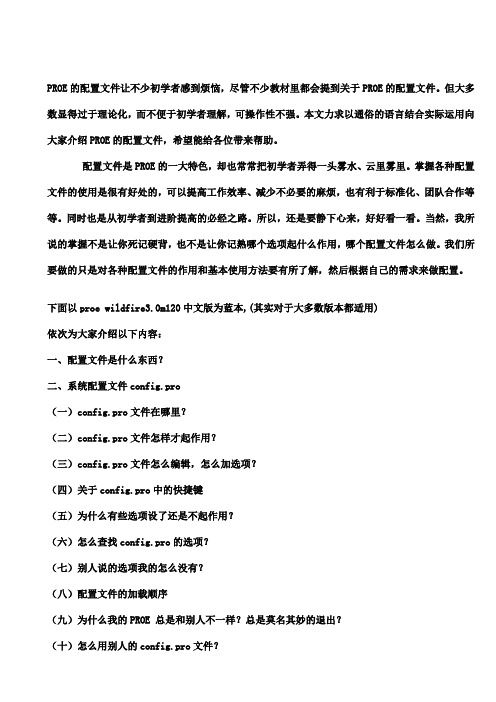
PROE的配置文件让不少初学者感到烦恼,尽管不少教材里都会提到关于PROE的配置文件。
但大多数显得过于理论化,而不便于初学者理解,可操作性不强。
本文力求以通俗的语言结合实际运用向大家介绍PROE的配置文件,希望能给各位带来帮助。
配置文件是PROE的一大特色,却也常常把初学者弄得一头雾水、云里雾里。
掌握各种配置文件的使用是很有好处的,可以提高工作效率、减少不必要的麻烦,也有利于标准化、团队合作等等。
同时也是从初学者到进阶提高的必经之路。
所以,还是要静下心来,好好看一看。
当然,我所说的掌握不是让你死记硬背,也不是让你记熟哪个选项起什么作用,哪个配置文件怎么做。
我们所要做的只是对各种配置文件的作用和基本使用方法要有所了解,然后根据自己的需求来做配置。
下面以proe wildfire3.0m120中文版为蓝本,(其实对于大多数版本都适用)依次为大家介绍以下内容:一、配置文件是什么东西?二、系统配置文件config.pro(一)config.pro文件在哪里?(二)config.pro文件怎样才起作用?(三)config.pro文件怎么编辑,怎么加选项?(四)关于config.pro中的快捷键(五)为什么有些选项设了还是不起作用?(六)怎么查找config.pro的选项?(七)别人说的选项我的怎么没有?(八)配置文件的加载顺序(九)为什么我的PROE 总是和别人不一样?总是莫名其妙的退出?(十)怎么用别人的config.pro文件?(十一)config.pro常用的一些选项一、配置文件是什么东西?首先,要建立一个概念,PROE里的所有设置,都是通过配置文件来完成的。
打个比方,在AU TO CAD里,新安装完软件后,我们就会把自己常用的一些工具条调出来,在窗口摆放好位置,设好十字光标大小,右键设置等等直到把整个AUTO CAD调成自己想要的样子,然后退出程序。
再次运行AUTO CAD时,我们会发现之前设置都还有效。
PROE配置说明
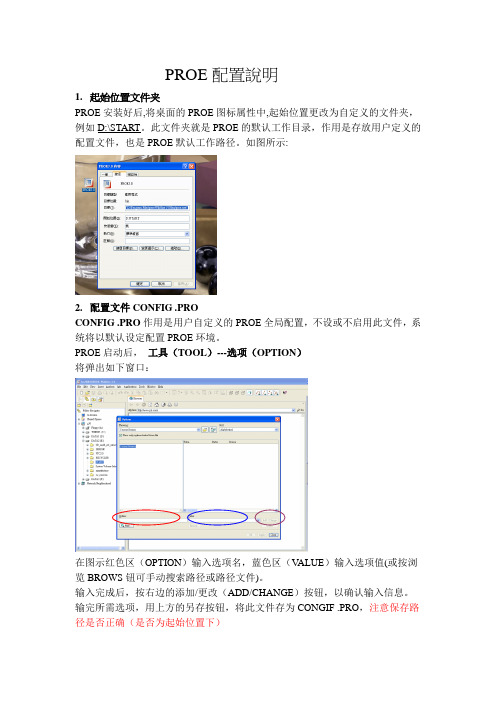
PROE配置說明1.起始位置文件夹PROE安装好后,将桌面的PROE图标属性中,起始位置更改为自定义的文件夹,例如D:\START。
此文件夹就是PROE的默认工作目录,作用是存放用户定义的配置文件,也是PROE默认工作路径。
如图所示:2.配置文件CONFIG .PROCONFIG .PRO作用是用户自定义的PROE全局配置,不设或不启用此文件,系统将以默认设定配置PROE环境。
PROE启动后,工具(TOOL)---选项(OPTION)将弹出如下窗口:在图示红色区(OPTION)输入选项名,蓝色区(V ALUE)输入选项值(或按浏览BROWS钮可手动搜索路径或路径文件)。
输入完成后,按右边的添加/更改(ADD/CHANGE)按钮,以确认输入信息。
输完所需选项,用上方的另存按钮,将此文件存为CONGIF .PRO,注意保存路径是否正确(是否为起始位置下)以下是本人常设的选项:allow_anatomic_features yes //允许扩展特征(如高级下的拆弯)drawing_setup_file D:\START\draw.dtl //指定工程图文件的默认配置文件enable_absolute_accuracy yes //允许使用绝对精度(组件及模具环境较有用)pro_font_dir C:\WINDOWS\Fonts //PROE文字字体搜索路径pro_unit_length unit_mm //PROE长度单位为毫米pro_unit_mass unit_gram //PROE重量单位为克pro_unit_sys mmks //PROE单位系统为毫米克秒start_model_dir D:\Program Files\proeWildfire 3.0\templates //自动模板文件搜索路径template_designasm mmns_asm_design //默认组件模板(也可设为路径文件,如D:\Program Files\proeWildfire 3.0\templates\mmns_asm_design.asm)template_drawing D:\START\drawing_template\a4_genmes.drw //工程图的默认模板文件(遗憾的是只能设一个,设了A4就无法设A3。
Proe5.0配置文件使用说明(测试版)
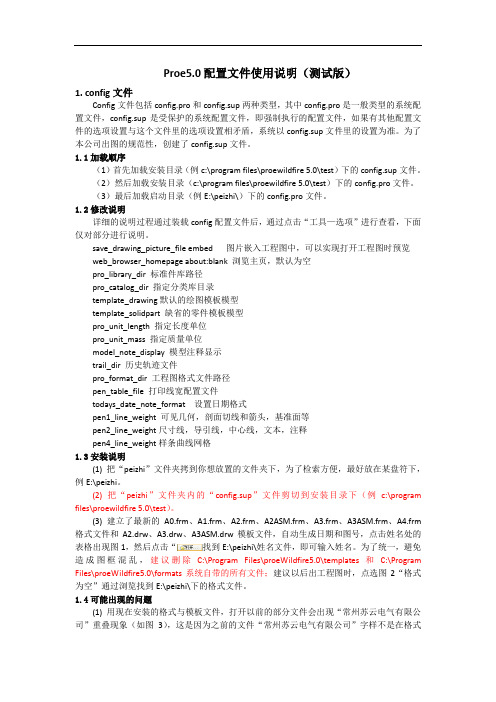
Proe5.0配置文件使用说明(测试版)1. config文件Config文件包括config.pro和config.sup两种类型,其中config.pro是一般类型的系统配置文件,config.sup是受保护的系统配置文件,即强制执行的配置文件,如果有其他配置文件的选项设置与这个文件里的选项设置相矛盾,系统以config.sup文件里的设置为准。
为了本公司出图的规范性,创建了config.sup文件。
1.1加载顺序(1)首先加载安装目录(例c:\program files\proewildfire 5.0\test)下的config.sup文件。
(2)然后加载安装目录(c:\program files\proewildfire 5.0\test)下的config.pro文件。
(3)最后加载启动目录(例E:\peizhi\)下的config.pro文件。
1.2修改说明详细的说明过程通过装载config配置文件后,通过点击“工具—选项”进行查看,下面仅对部分进行说明。
save_drawing_picture_file embed 图片嵌入工程图中,可以实现打开工程图时预览web_browser_homepage about:blank 浏览主页,默认为空pro_library_dir 标准件库路径pro_catalog_dir 指定分类库目录template_drawing默认的绘图模板模型template_solidpart 缺省的零件模板模型pro_unit_length 指定长度单位pro_unit_mass 指定质量单位model_note_display 模型注释显示trail_dir 历史轨迹文件pro_format_dir 工程图格式文件路径pen_table_file 打印线宽配置文件todays_date_note_format 设置日期格式pen1_line_weight 可见几何,剖面切线和箭头,基准面等pen2_line_weight尺寸线,导引线,中心线,文本,注释pen4_line_weight样条曲线网格1.3安装说明(1) 把“peizhi”文件夹拷到你想放置的文件夹下,为了检索方便,最好放在某盘符下,例E:\peizhi。
proe工程图配置文件

proe工程图配置文件在PROE(也称为PTC Creo)软件中,工程图配置文件是用于定义工程图表面和其他属性的文件。
它包含了绘图标准、线型、文字样式、尺寸样式等信息,可以帮助工程师和设计师在绘制工程图时保持一致性和准确性。
本文将详细介绍PROE工程图配置文件的功能和使用方法。
一、工程图配置文件的作用1. 统一标准:工程图配置文件可以定义绘图标准,如图框、标题、尺寸等,确保所有的工程图都符合公司或行业的标准要求。
这样可以避免每次绘图都需要重新设置标准,提高工作效率。
2. 线型和线宽:工程图配置文件可以定义线型和线宽,使得绘图过程中的线条一致性和美观性。
例如,可以定义实线、虚线、点线等不同的线型,并指定其线宽,以满足不同的绘图需求。
3. 文字样式:工程图配置文件可以定义文字样式,如字体、字号、字距等,使得工程图中的文字统一规范。
这样可以减少错误和混乱,提高工程图的可读性和可理解性。
4. 尺寸样式:工程图配置文件可以定义尺寸样式,如箭头类型、箭头大小、尺寸线类型等,使得绘制尺寸时更加方便和准确。
这样可以确保尺寸的一致性和准确性,避免尺寸错误导致的问题。
二、创建工程图配置文件在PROE软件中,创建工程图配置文件非常简单。
按照以下步骤进行操作:1. 打开PROE软件,并选择一个新的绘图文件。
2. 在绘图文件中,点击菜单栏的"文件",然后选择"配置",再选择"工程图配置"。
3. 在弹出的对话框中,可以设置绘图标准、线型、文字样式、尺寸样式等参数。
根据需要进行设置,并点击"确定"保存配置文件。
4. 在保存配置文件时,可以为其命名,并选择保存的路径。
建议将配置文件保存在一个统一的文件夹中,以便于管理和使用。
三、使用工程图配置文件使用工程图配置文件可以帮助您在绘制工程图时快速应用所需的标准和样式。
按照以下步骤进行操作:1. 打开PROE软件,并选择一个新的绘图文件。
PROE config.pro文件设置及工程图配置文件使用详解

allow_anatomic_features yes——设置自动再生特征
text_height_factor 40——设置系统坐标及基准面显示的字体大小
pro_note_dir D:\Program Files\peizhi\note——设置注释文件路径
set_menu_width 12——设置下拉菜单的宽度
intf_out_layer part_layer——设置图层方式(影响转CAD)
dxf_export_mapping_file D:\Program Files\peizhi\dxf_export.pro——指定转CAD的转换设置文件
draw_arrow_style filled 设置箭头为实心箭头
draw_arrow_length 3.5 设置箭头(实心三角形)的长度
draw_arrow_width 1 设置箭头(实心三角形)的宽度
leader_elbow_length 5 设置折弯标注时折弯线的长度,比如水平标注直径时折弯部分的长度
draw_ang_unit_trail_zeros yes 角度尺寸不显示后缀零 另外由config,pro控制 default_dec_places,控制所有模式中非角度尺寸的小数位数
default_ang_dec_places 控制工程图中角度尺寸的小数位数
pro_material_dir D:\Program Files\peizhi\material——设置材料库文件路径
pen_table_file D:\Program Files\peizhi\table.pnt——设置打印线宽配置文件
- 1、下载文档前请自行甄别文档内容的完整性,平台不提供额外的编辑、内容补充、找答案等附加服务。
- 2、"仅部分预览"的文档,不可在线预览部分如存在完整性等问题,可反馈申请退款(可完整预览的文档不适用该条件!)。
- 3、如文档侵犯您的权益,请联系客服反馈,我们会尽快为您处理(人工客服工作时间:9:00-18:30)。
PROE的配置文件让不少初学者感到烦恼,尽管不少教材里都会提到关于PROE的配置文件。
但大多数显得过于理论化,而不便于初学者理解,可操作性不强。
本文力求以通俗的语言结合实际运用向大家介绍PROE的配置文件,希望能给各位带来帮助。
配置文件是PROE的一大特色,却也常常把初学者弄得一头雾水、云里雾里。
掌握各种配置文件的使用是很有好处的,可以提高工作效率、减少不必要的麻烦,也有利于标准化、团队合作等等。
同时也是从初学者到进阶提高的必经之路。
所以,还是要静下心来,好好看一看。
当然,我所说的掌握不是让你死记硬背,也不是让你记熟哪个选项起什么作用,哪个配置文件怎么做。
我们所要做的只是对各种配置文件的作用和基本使用方法要有所了解,然后根据自己的需求来做配置。
下面以proe wildfire3.0m120中文版为蓝本,(其实对于大多数版本都适用)依次为大家介绍以下内容:一、配置文件是什么东西?二、系统配置文件config.pro(一)config.pro文件在哪里?(二)config.pro文件怎样才起作用?(三)config.pro文件怎么编辑,怎么加选项?(四)关于config.pro中的快捷键(五)为什么有些选项设了还是不起作用?(六)怎么查找config.pro的选项?(七)别人说的选项我的怎么没有?(八)配置文件的加载顺序(九)为什么我的PROE 总是和别人不一样?总是莫名其妙的退出?(十)怎么用别人的config.pro文件?(十一)config.pro常用的一些选项一、配置文件是什么东西?首先,要建立一个概念,PROE里的所有设置,都是通过配置文件来完成的。
打个比方,在AU TO CAD里,新安装完软件后,我们就会把自己常用的一些工具条调出来,在窗口摆放好位置,设好十字光标大小,右键设置等等直到把整个AUTO CAD调成自己想要的样子,然后退出程序。
再次运行AUTO CAD时,我们会发现之前设置都还有效。
用同样的方法,在PROE里就不灵了!听说在选项里可以设置中英文双语菜单……听说还可以设单位……听说还要设公差……听说还可以改颜色……。
好的,费了大半天劲都一一改好了,这下放心了,关掉PROE。
再一次打开PROE时,一看,傻眼了,之前明明设好的怎么又没了呢!你可能会觉得——这什么鬼烂软件,人家其他软件都是这样设,它就不行!告诉你,这就是PROE的配置文件在作怪!你没有保存这些配置文件,也没有放到适当的位置!这下你应该知道,这些配置文件是用来干嘛的了。
那么配置文件(有些书也叫映射文件)又包括哪些呢?下面介绍常用的几个config.pro——系统配置文件,配置整个PROE系统gb.dtl——工程图配置文件,你可以先简单的理解为设置箭头大小,文字等标注样式。
format.dtl——工程图格式文件(可以简单的理解为图框)的配置文件。
table.pnt——打印配置文件,主要设置工程图打印时的线条粗细、颜色等。
A4.pcf——打印机类型配置文件,主要设置工程图打印出图时的比例、纸张大小等。
config.win.1——(1为流水号,每改一次自动增加)操作界面、窗口配置文件,比如说我们可以在这个文件中设置模型树窗口的大小,各种图标、工具栏、快捷键在窗口的位置等等。
Tree.cfg——模型树配置文件,主要设置在模型树窗口显示的内容、项目。
当然还会有更多,这里不再一一介绍。
补充说明的是:以上提到的文件名命名,后缀名是必须的,文件名有些可以自定义,我没有全部试。
一般来讲按系统默认的名称就可以了也没必要自定义文件名。
除了config.pro以外,其它配置文件都要在config.pro中指定才有效。
虽然有这么多种配置文件,但不是所有配置文件都是必须要有的,有些可以视个人情况不设置。
如何使这么多的配置文件都起作用呢?稍后讲解,请继续往下看……二、系统配置文件config.pro(一)config.pro文件在哪里?我们先在D盘新建一个文件夹peizhi(注:这个位置是随意的,只为了方便后面的讲解)在PROE中依次打开工具——选项,就会弹出下面这个窗口。
刚打开时,这个窗口内是空的!在选项中填入menu_translation值填入both,点右边的添加/更改,这时窗口中就会多了一行。
再点排序旁边的保存图标,修改文件名,将文件保存在peizhi文件夹内,点OK,再关闭选项设置窗口,如下图所示打开peizhi文件夹,我们就会看到一个config.pro文件。
也就是说这个config.pro是我们自己创建的!这个就是我们要讲的第一个配置文件config.pro(注意后缀是pro),通常我们称之为系统配置文件或直接称config,这个配置文件直接影响整个proe软件的配置。
把PROE当成一个企业,它就是企业的老总!总管全局,其它配置文件只能算是部门经理,分管各自某一块的工作。
PROE有各种各样不同的配置文件,用哪个config.pro说了算!比如我们后面要介绍的打印配置文件table.pnt,要使用这个文件,先到老总这来登记一下。
就要在config. pro中加入一条选项pen_table_file 值指向你的table.pnt文件,才能正确调用。
(二)config.pro文件怎样才起作用?设好了config.pro还要放在恰当的位置,才能正确调用!这是初学者最容易忽略的问题。
Config.pro可以放在启动目录下,也可以放在PROE安装目录的text目录下面,这样才能顺利加载。
(很多书上用加载这个词,其实你可以简单的理解为调用、起作用)我建议你把c onfig.pro放在启动目录下,不要放在PROE安装目录的text目录下面,以免造成管理混乱,重装又没备份等问题。
我建议,所有的配置文件全部放在一个文件夹中,再把启动目录指向这个文件。
比如我上面说的peizhi,就把所有配置文件放在peizhi文件夹里!那么怎么设置启动目录呢?我们可以在桌面的PROE图标上按鼠标右键,选属性,就出现下面这个窗口,选上面的快捷方式,有个起始位置一行,换上D:\peizhi,按确定。
这样启动目录就设置好了,很简单吧?如下图所示好,我们再来测试一下效果。
刚才我们已经在config.pro中设置了menu_translation为 both,并保存在peizhi里。
关闭PROE,然后重新再打开PROE。
新建一个零件,直接按确定。
依次点击编辑——设置,这时就会出现2001以前的下拉菜单了,有中英文菜单,说明我们的设置成功了!(前提是你安装了简体中文版PROE而不是英文版,而且只有出现下拉菜单时才会有中英文双语显示)如下图所示,说明设置成功。
(三)config.pro文件怎么编辑,怎么加选项?我们再打开peizhi文件夹,里面只有一个config.pro文件。
这个文件是可以用记事本打开进行编辑,这点很重要!在config.pro文件上按鼠标右键——属性,可以看到打开方式一行,点更改,在列出的程序中选择记事本,确定。
回到文件夹,我们直接双击就可以打开这个config.pr o文件了。
这是编辑config.pro的第一种方法!我们可以看到,文件中几有一行,没错!就是我们刚才设置的menu_translation both。
以后,我们继续增加选项时,都可以这样打开查看。
我们也可以直接在这个文件里加入选项,我们再加一行:tol_mode nominal(选项和值之前要有一空格)保存文件,关闭记事本。
如下图在config.pro中增加选项,还有一种方法。
你应该已经知道了,因为我上面讲过。
对,就是在PROE里改!在PROE中依次打开工具——选项,这时在弹出窗口中还只有一行,这时我们打开,浏览到peizhi文件夹,把config.pro文件打开,这时就会看到有两行了!注意把选项后项的窗口中把间隔调好,把说明显示出来,这样可以看到该选项是起什么作用的。
我们继续添加选项,在选项一行,我们填入pro_unit_sys,值选择mmks,(有些选项是没得选择的,可以输入)点添加更改,并保存到peizhi文件夹里(文件名不变直接确定即会覆盖),再点应用,确定,关闭设置窗口关闭设置窗口,我们再回到peizhi文件夹中,用记事本打开config.pro,就可以看到有三行了,多了一行pro_unit_sys mmks,说明增加选项设置成功!经过上面的操作,用两种方法添加选项,你应该可以自由地在config.pro中加选项了。
这里需要提醒的是,某些选项的值,是带*号的,是系统默认值,这些选项是可以不加的。
因为系统默认就是这样,加了也是多余的!如下图所示(四)关于config.pro中的快捷键快捷键是PROE的一大特色和亮点,可以将几个连续的步骤集合成一个命令。
这与auto cad 不是一个概念,在auto cad中输入L,就可以启动画直线命令,其实在我看来这并不算什么快捷键,充其量只不过是输入简化命令而已。
而PROE的快捷键可以是几个操作的集合。
比如我们在20 01中依次点击下拉菜单的特征——创建——加材料——拉伸——实体——完成——单侧——完成——选平面,如果我们把这些点击过程定义成一个快捷键“EX”,那么我们直接用键盘输入“EX”就可以直接进入到选平面的步骤了!这就是PROE快捷键的魅力!为什么到现在还很多人在用2001?其中一个原因就是他们用惯了自己的快捷键,用熟了就很快很方便,不想改了。
难怪有人说得更直接——“PROE不用快捷键,叫我怎么活?!”虽然有些夸张,但快捷键的确可以很大程度上直接提高我们的建模画图效率。
但对于初学者来说,不建议使用快捷键。
先摸清楚基本操作,等以后熟练了再说。
快捷键是保存在config.pro中的!这点很重要,很多书讲config.pro就把这点给忘了。
很多人问为什么设了快捷键不起作用?是因为没有保存在config.pro中,或者配置文件没有正确调用。
快捷键在config.pro中以mapkey开头后面是一大段的语句,是一些命令的记录。
如下图所示,以“dm”作为快捷键,删除内存中不显示的文件。
关于快捷键的创建这里不再讨论。
这里需要提醒的是,当我们下载或者使用别人的config.pro文件时,注意要识别哪些是快捷键,以免造成误操作。
如果你不想使用他的快捷键建议将mapkey开头的语句全部删除。
如果能看懂前面的东西,config.pro的基本操作和使用基本没问题了。
下面我们再来延伸一下,算是进阶提高吧!(五)为什么有些选项设了还是不起作用?我们再打开工具——选项,进入config.pro设置窗口。
请仔细看,在选项前面有个图标,比如menu_translation 前面是个电脑图标,这样的图标会有三种,电脑、闪电、火柴棒(先这么叫吧!)必须注意,这三个图标意义是不同的!,如下图所示电脑——选项设置后要重新运行PROE后才生效。
